Consejo de Windows 10: Cómo ocultar la columna Todas las aplicaciones en el menú Inicio (Actualización de creadores de Windows 10)
Windows 10 Actualización De Creadores / / March 17, 2020
¡Buenas noticias para los que descartan! Windows Creators Update trae otro ajuste de personalización incremental al menú Inicio.
Una de las mejores cosas de Windows 10 es que cada seis meses, puede esperar ver nuevas funcionalidades introducidas en toda la interfaz de usuario. El menú Inicio, en particular, ha recorrido un largo camino desde el lanzamiento inicial - versión 1507 - introducido en 2015. los Actualización de aniversario de Windows 10 Se agregaron opciones de personalización de bienvenida, que hacen que el menú Inicio sea más fácil de usar y administrar. Sin embargo, una adición al Menú de inicio que se presentó en la Actualización de aniversario, la nueva columna Todas las aplicaciones, recibió comentarios mixtos. Para aquellos de ustedes a quienes no les gustó el desorden de la columna Todas las aplicaciones, la próxima gran versión de Windows (denominada "Actualización de creadores") trae buenas noticias: ahora pueden ocultar la lista de aplicaciones en el menú Inicio.
Nota del editor
Cómo ocultar la lista de aplicaciones en el menú Inicio en Windows 10 Creators Update
Una nueva opción agregada a la configuración del menú Inicio es la capacidad de ocultar mosaicos al navegar por la lista Todas las aplicaciones. Aquí está cómo encontrarlo:
- Vaya a Inicio> Configuración> Personalización.
- Seleccione la pestaña Inicio a la derecha.
- Activar la opción Esconder lista de aplicaciones en el menú Inicio.
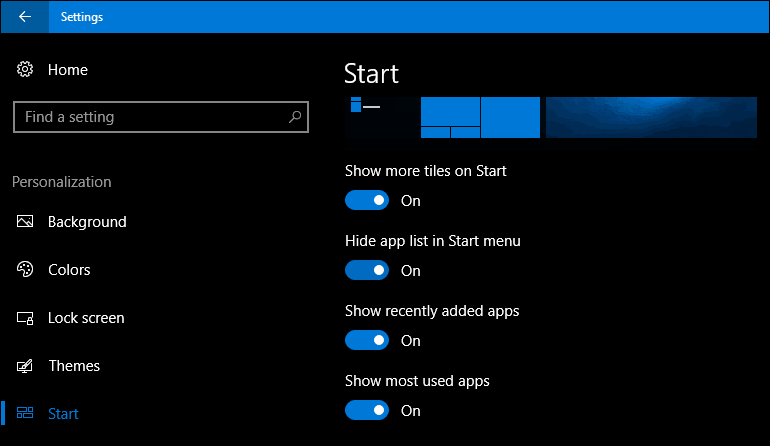
Ahora, cuando hace clic en Inicio, su lista de aplicaciones está oculta, mientras que una pestaña para Todos unpps ahora aparece en la parte superior del menú.
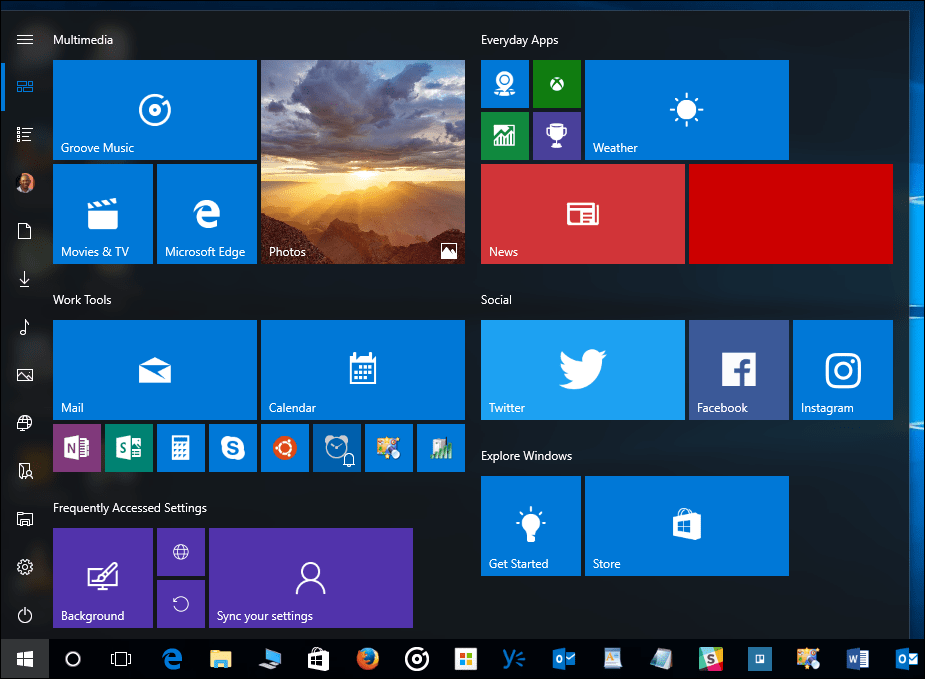
Al hacer clic en la pestaña Todas las aplicaciones, verá una lista de todas las aplicaciones instaladas, pero una gran diferencia es que sus mosaicos anclados en el Inicio están ocultos a la vista. El comportamiento irónicamente hace que el Todas las aplicaciones lista parece el viejo clásico Windows 95 Menú de inicio, especialmente si desancla todo del menú de Inicio y cambia su tamaño. Personalmente, me hubiera encantado si este fuera el diseño predeterminado, pero los usuarios tendrán que desanclar manualmente cada mosaico si así lo desean.
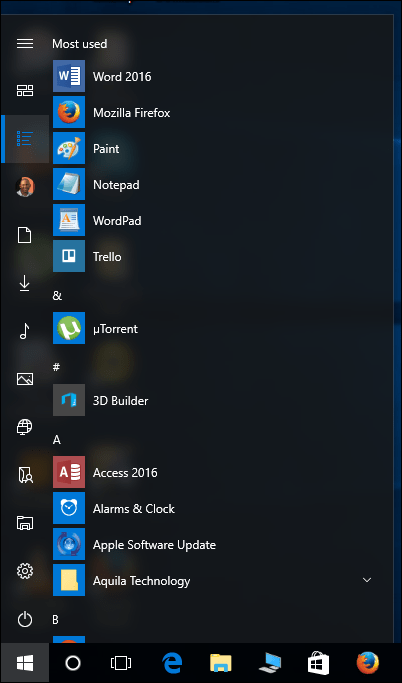
Otra opción de bienvenida es la capacidad de almacenar aplicaciones de la pantalla de Inicio en carpetas en el Inicio.
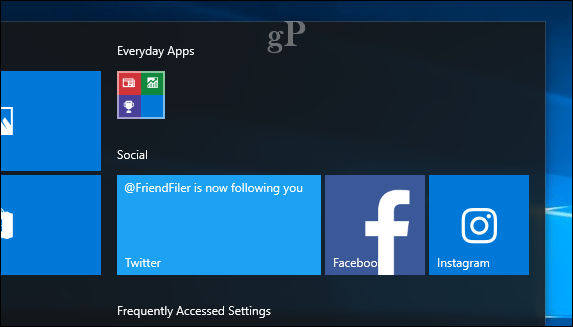
Si desea mantener un menú de inicio organizado, las aplicaciones se pueden arrastrar a una carpeta y expandirse automáticamente al hacer clic para revelar su contenido.
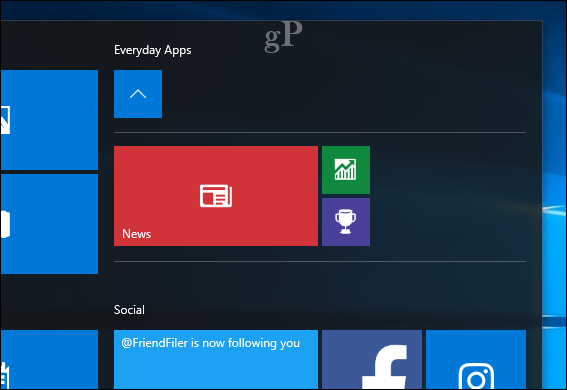
La capacidad de ocultar la lista de aplicaciones es una modificación menor, pero de forma acumulativa, estos cambios incrementales en las opciones del menú Inicio le dan una buena cantidad de control sobre cómo se ve Windows 10 en su dispositivo. Esto le permite satisfacer su tamaño de pantalla y sus preferencias personales. Otras opciones como modo de pantalla completa - Perfecto para tabletas - Todavía están disponibles. Todavía puede aplicar otras opciones de personalización, como Cambiar el tamaño de su menú Inicio y agregando más mosaicos en el menú Inicio. Para obtener más consejos de personalización del menú Inicio, consulte nuestros otros artículos sobre la personalización del menú Inicio, como anclar sitios web al menú Inicio, fijación de ajustes al menú Inicioy encontrar sus aplicaciones rápidamente o agregando un atajo al escritorio
¿Qué piensas? ¿Son estas mejoras continuas suficientes para hacerle creer en Windows 10? Si es así, háganos saber y cuéntenos qué más le gustaría ver.

